PPT中將復制的文字粘貼為圖片格式的方法教程
時間:2023-04-20 10:36:41作者:極光下載站人氣:522
powerpoint演示文稿是一款非常好用的辦公軟件,很多小伙伴都在使用。在PowerPoint演示文稿中編輯和處理文本內容時,我們有時候會進行復制粘貼等操作。如果我們希望將文本保存為不可編輯的狀態,就可以選擇將其粘貼為圖片格式,后續可以作為圖片正常編輯處理。那小伙們知道PowerPoint演示文稿中具體該如何將文本內容粘貼為圖片格式嗎,其實操作方法是非常簡單的。我們只需要在粘貼時選擇“粘貼為圖片”格式就可以了,非常簡單的。接下來,小編就來和小伙伴們分享具體的操作步驟了,有需要或者是有興趣了解的小伙伴們快來和小編一起往下看看吧!
操作步驟
第一步:雙擊打開PowerPoint演示文稿;
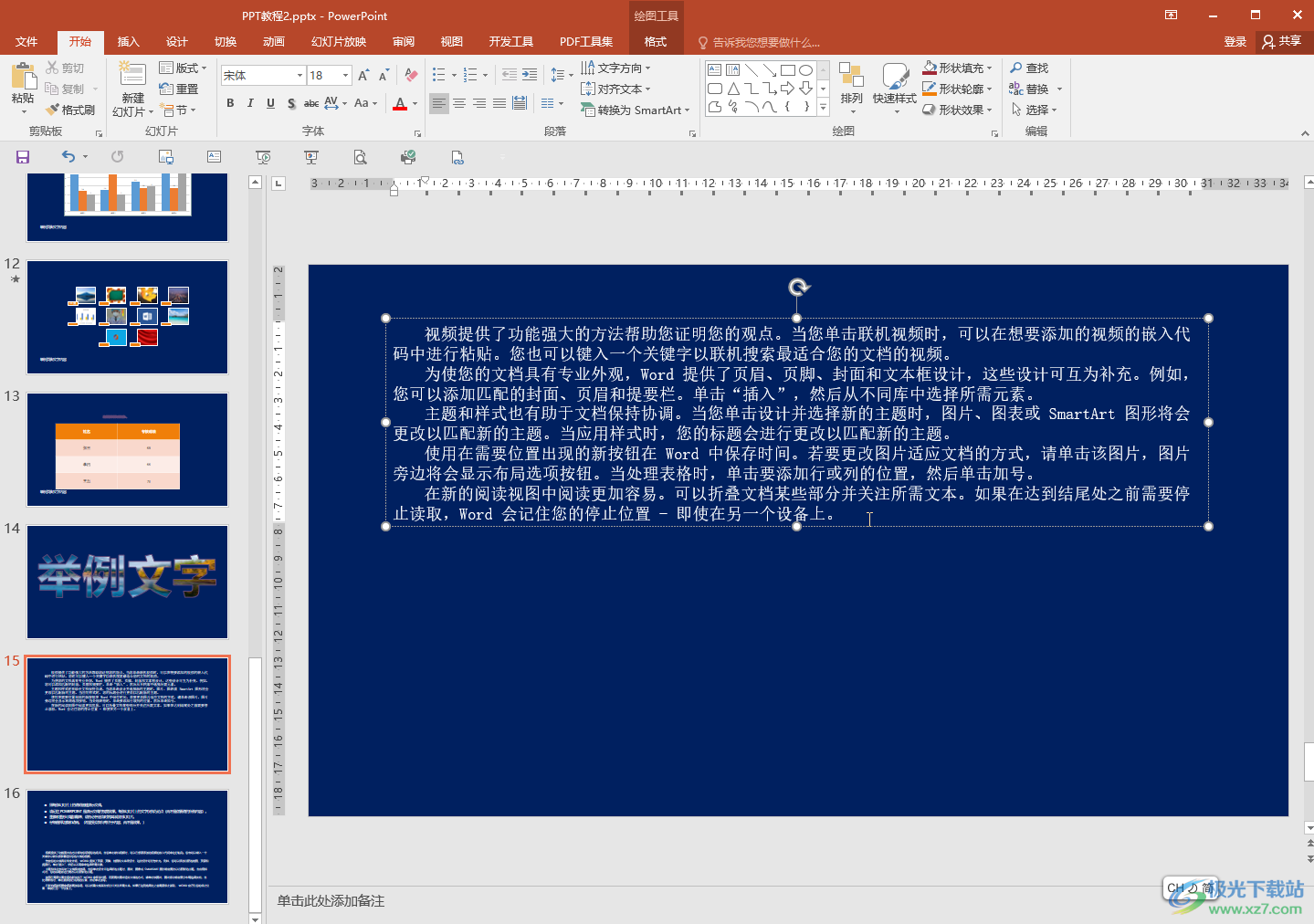
第二步:選中需要復制的文字內容,按Ctrl+C鍵進行復制,或者右鍵點擊一下后選擇“復制”;
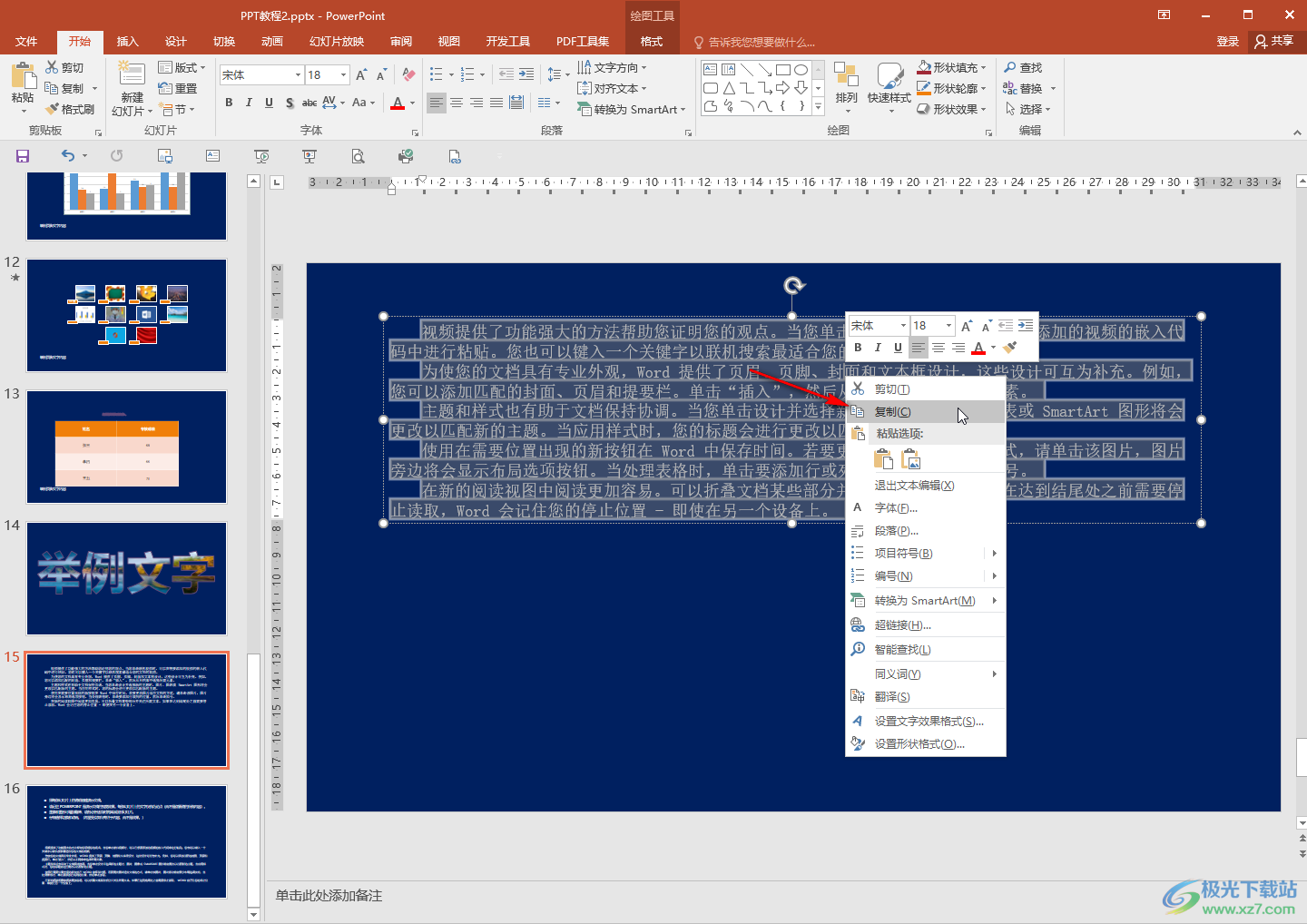
第三步:在需要粘貼的地方,右鍵點擊一下, 在粘貼選項下點擊選擇如圖所示的“粘貼為圖片”圖標;
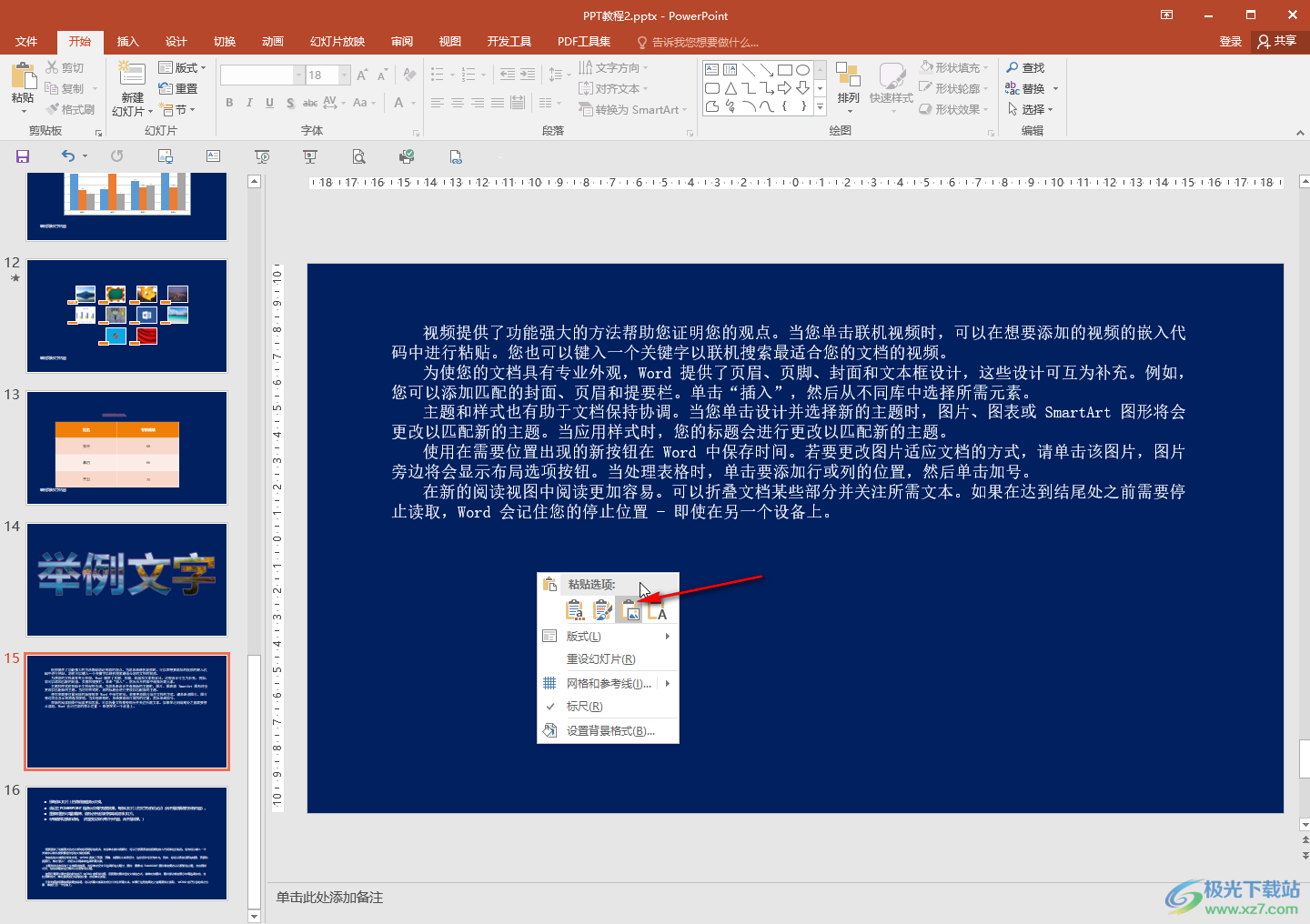
第四步:或者在“開始”選項卡中點擊“粘貼”按鈕的下拉箭頭后,選擇如圖所示的“粘貼為圖片”圖標;
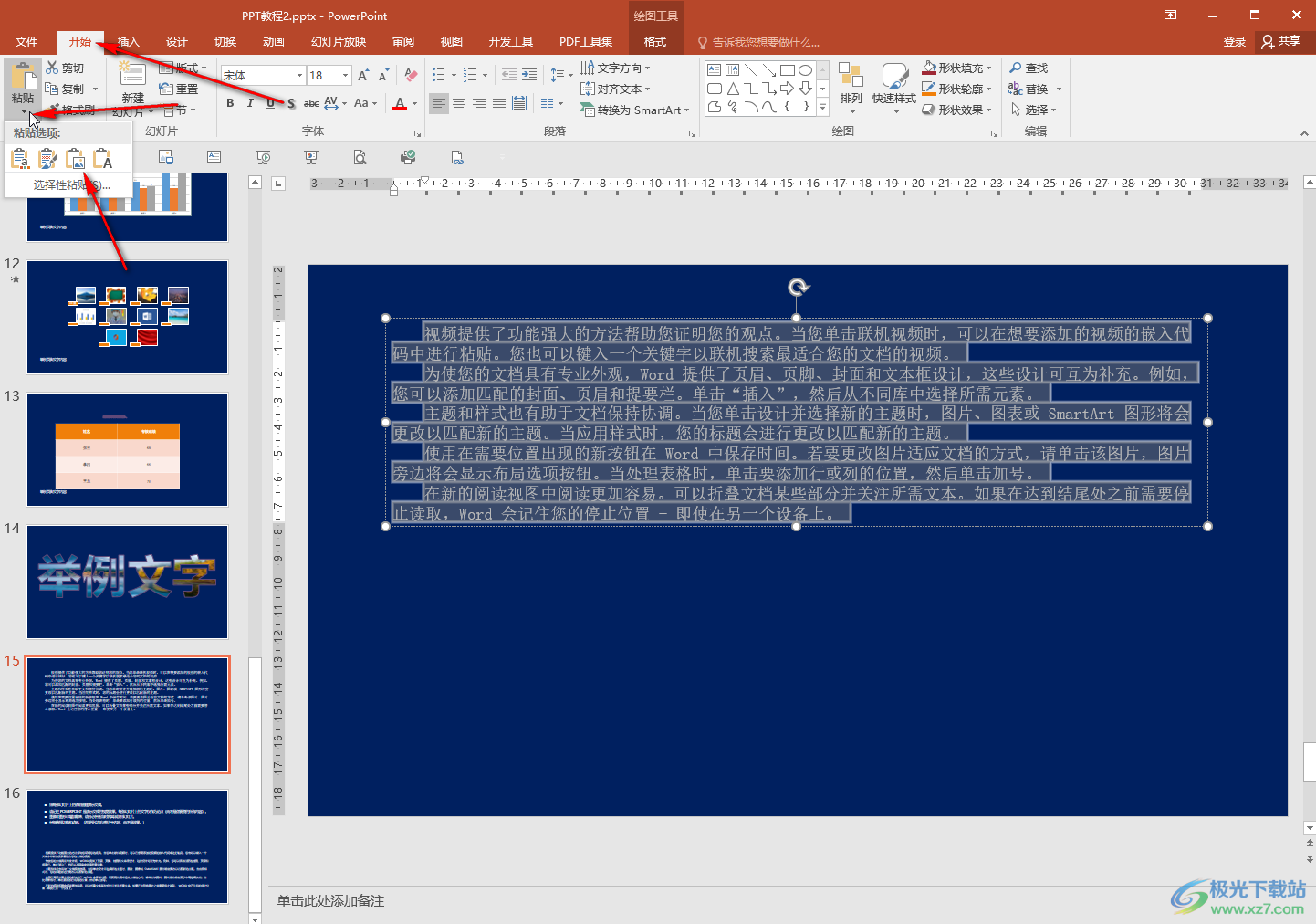
第五步:就可以看到成功將文字內容粘貼為圖片了,無法在編輯文字內容, 可以將其作為圖片進行編輯調整。
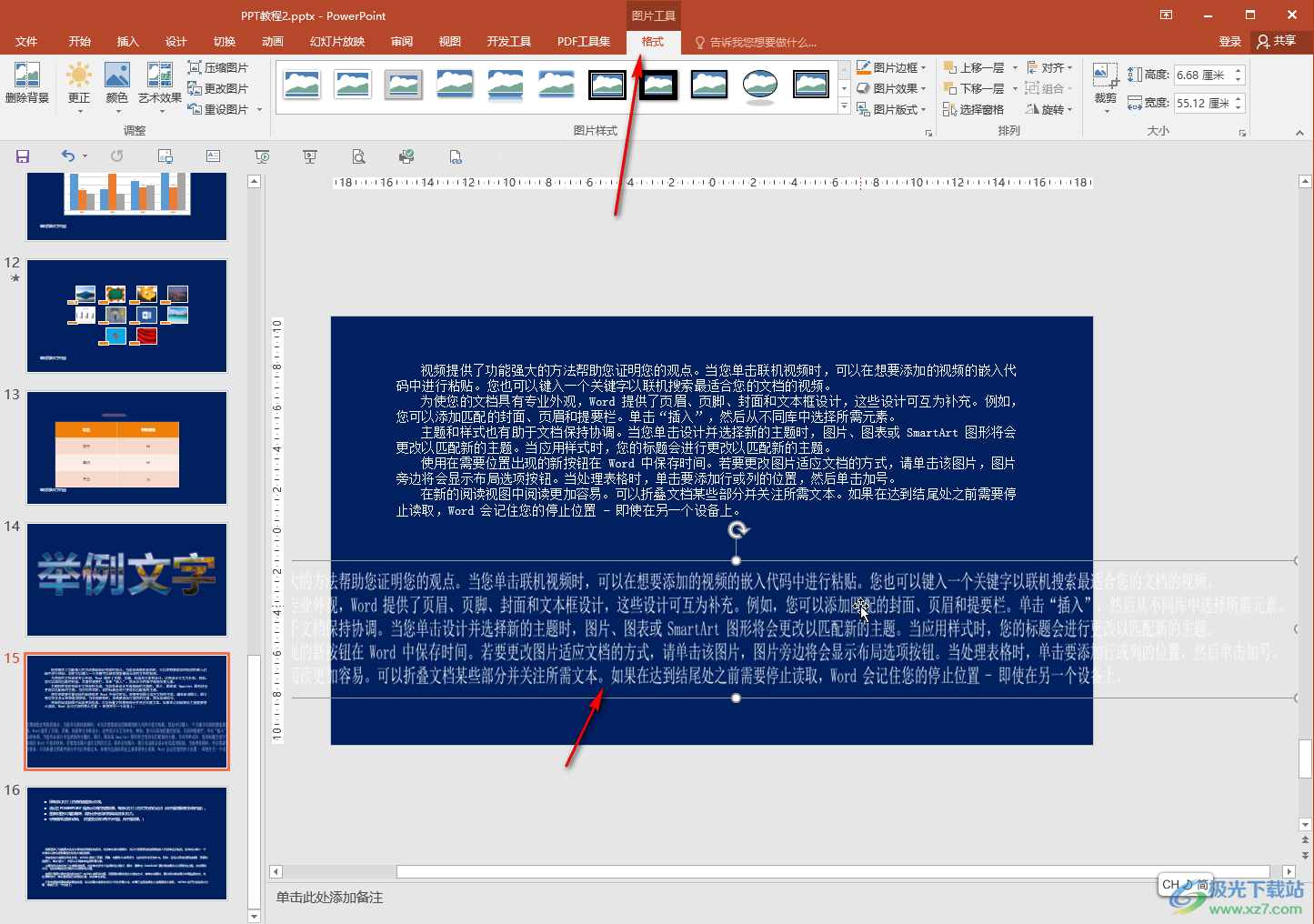
以上就是PowerPoint演示文稿中將文字內容粘貼為圖片格式的方法教程的全部內容了。在粘貼時,還有很多方式可供我們選擇,小伙伴們可以根據自己的實際需要進行相應的調整。

大小:60.68 MB版本:1.1.2.0環境:WinAll, WinXP, Win7
- 進入下載
相關推薦
相關下載
熱門閱覽
- 1百度網盤分享密碼暴力破解方法,怎么破解百度網盤加密鏈接
- 2keyshot6破解安裝步驟-keyshot6破解安裝教程
- 3apktool手機版使用教程-apktool使用方法
- 4mac版steam怎么設置中文 steam mac版設置中文教程
- 5抖音推薦怎么設置頁面?抖音推薦界面重新設置教程
- 6電腦怎么開啟VT 如何開啟VT的詳細教程!
- 7掌上英雄聯盟怎么注銷賬號?掌上英雄聯盟怎么退出登錄
- 8rar文件怎么打開?如何打開rar格式文件
- 9掌上wegame怎么查別人戰績?掌上wegame怎么看別人英雄聯盟戰績
- 10qq郵箱格式怎么寫?qq郵箱格式是什么樣的以及注冊英文郵箱的方法
- 11怎么安裝會聲會影x7?會聲會影x7安裝教程
- 12Word文檔中輕松實現兩行對齊?word文檔兩行文字怎么對齊?
網友評論